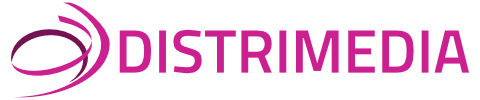La très grande gamme de produits KVM de G&D est également assortie de nombreuses options de configuration.
Par conséquent, il se peut que vous ne soyez pas conscient de toutes les fonctionnalités que votre produit G&D a à offrir. C’est pourquoi nous avons commencé cette petite série de blogs pour vous montrer certains de ces fonctions KVM cachées. La première partie de cette série vous a présenté quelques fonctionnalités pour vous aider à faciliter votre travail quotidien avec votre système KVM. Dans la deuxième partie, nous avons expliqué comment les touches de sélection fonctionnent et comment configurer une cible par défaut. Mais il est maintenant temps de se concentrer sur les fonctionnalités les plus importantes pour les administrateurs.
7. LED d’identification
Une LED d’identification est une petite lumière bleue sur les équipements G&D que vous pouvez allumer via l’interface web. Lorsque vous utilisez plusieurs produits G&D, elle vous aidera à identifier le dispositif que vous êtes en train de configurer. La LED ne s’allume que lorsque l’appareil est actif.

8. Route information (CTRL + F12)
Il peut parfois être assez difficile de trouver son chemin dans une infrastructure complexe. Heureusement, la fonction « Route Informations » vous facilitera la tâche. Il suffit d’appuyer sur la combinaison de touches « Ctrl + F12 » (par défaut) dans le menu Select de l’OSD (On Screen Display). Le menu que vous venez d’ouvrir montre le chemin entre les émetteurs KVM connectées à travers tous les équipements de la matrice. En plus du nom de tous les composants inclus dans l’itinéraire, leur UID ainsi que le port utilisé sur le dispositif respectif sont affichés.
Grâce aux informations sur la route, vous pouvez nommer les modules CPU de la matrice avant même de la mettre en service. Dans de nombreuses applications, vous définissez déjà quel ordinateur connecter à quel port avant d’installer la matrice. Grâce aux informations sur les routes, les administrateurs peuvent ainsi déterminer à quel port ils sont actuellement connectés et donc attribuer rapidement et facilement toutes les désignations selon la liste.
L’utilisation des informations d’itinéraire dans un système KVM en cascade vous aidera à déterminer quel câble est actuellement utilisé pour la connexion entre la matrice principale et la matrice secondaire, et lequel de ces câbles vous devriez remplacer en cas de panne éventuelle.
9. Comment function
La fonction de commentaire permet d’enregistrer des commentaires comportant jusqu’à 1 024 caractères pour chaque module CPU. Vous pouvez afficher ces commentaires dans l’OSD, soit sous forme de texte court derrière le nom de l’UC, soit sous forme de texte complet dans une fenêtre séparée. Ils sont également affichés dans une colonne de l’interface web.

Vous souhaitez savoir comment vous pouvez tirer profit de la fonction commentaire et quelles autres fonctions KVM peuvent être utiles aux administrateurs ? Alors restez à l’écoute pour la quatrième et dernière partie de notre série.